Nhà cung cấp là module quản lý thông tin các công ty, tổ chức cung cấp các sản phẩm, dịch vụ, nguyên liệu,… cho bạn.
Ví dụ: Công ty bạn kinh doanh về lĩnh vực nội thất thì sẽ có các nhà cung cấp như: bàn làm việc, bàn học, ghế ngồi, kệ sách…
Quản lý Nhà cung cấp trong hệ thống CloudGO bao gồm những chức năng sau:
- Quản lý thông tin nhà cung cấp: tên, email, sđt, địa chỉ…
- Hỗ trợ check trùng, thêm, sửa, xóa, tìm kiếm thông tin nhà cung cấp một cách nhanh chóng.
- Quản lý nhật ký thay đổi thông tin nhà cung cấp: ai cập nhật, cập nhật nội dung gì…
Trong bài viết này sẽ hướng dẫn 3 cách thêm Nhà cung cấp trong CloudGO:
– Thêm thủ công
– Tạo nhanh
– Import danh sách nhà cung cấp
1. Tạo thủ công

Quy trình thêm nhà cung cấp thủ công
Bước 1: Truy cập vào module “Nhà cung cấp”
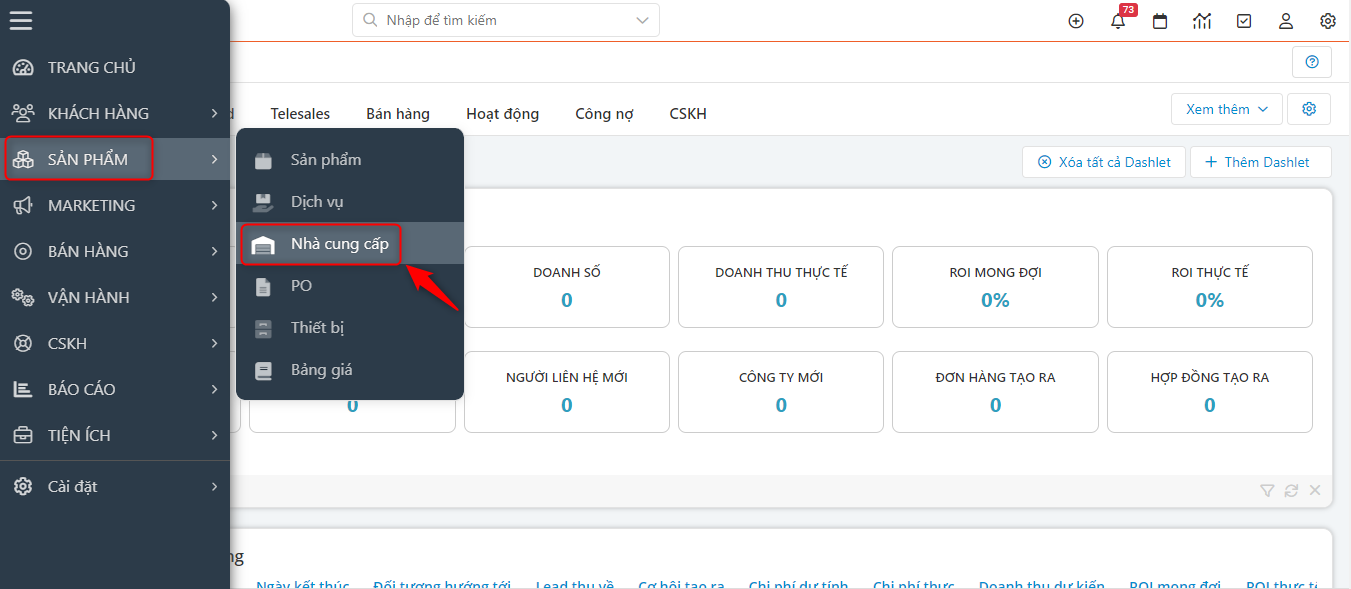
Bước 2: Tại màn hình danh sách của “Nhà cung cấp”, Click chọn “Thêm nhà cung cấp”
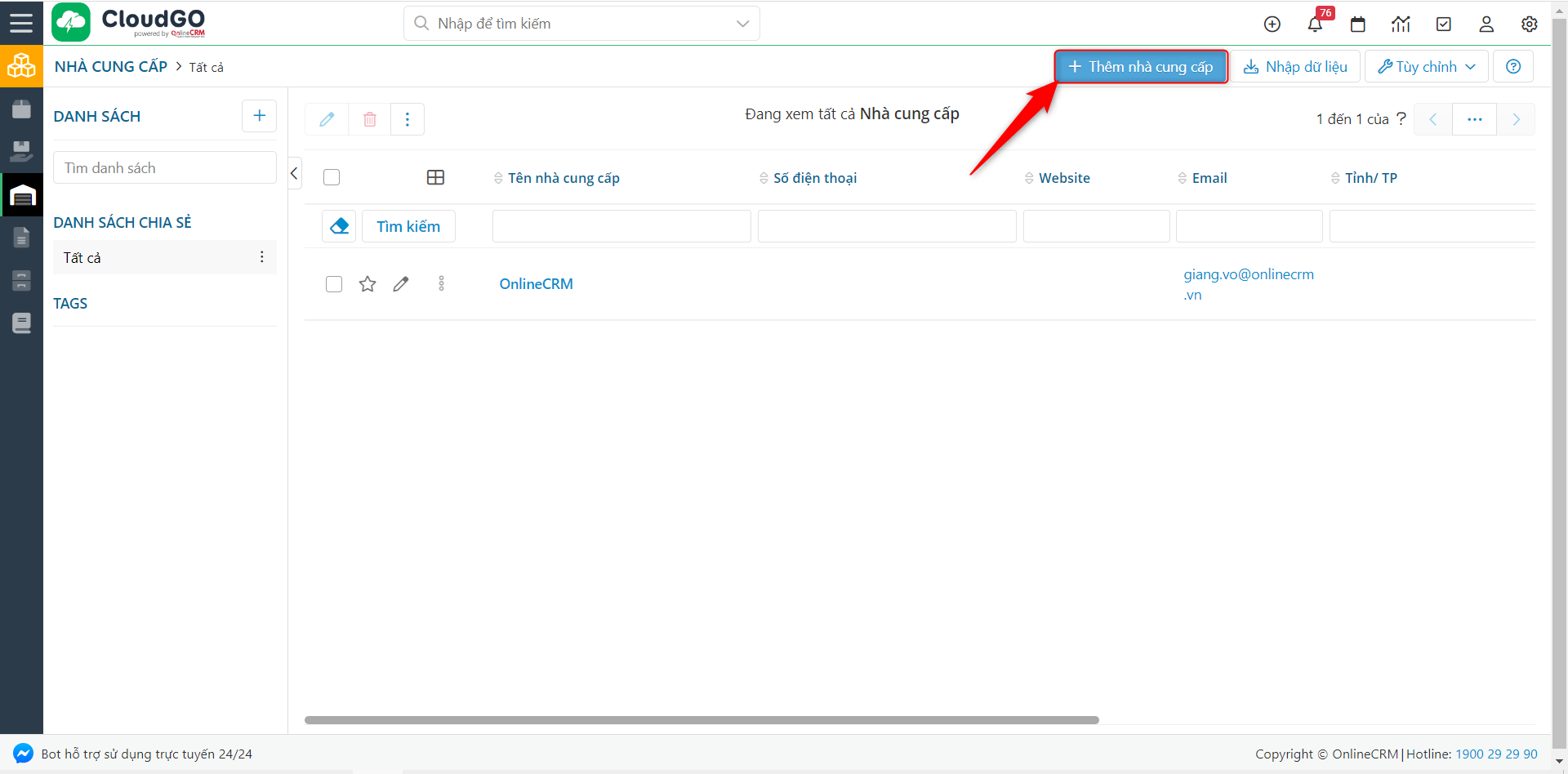
Bước 3: Tại màn hình tạo mới nhập đầy đủ các thông tin cần thiết sau đó click “Lưu”
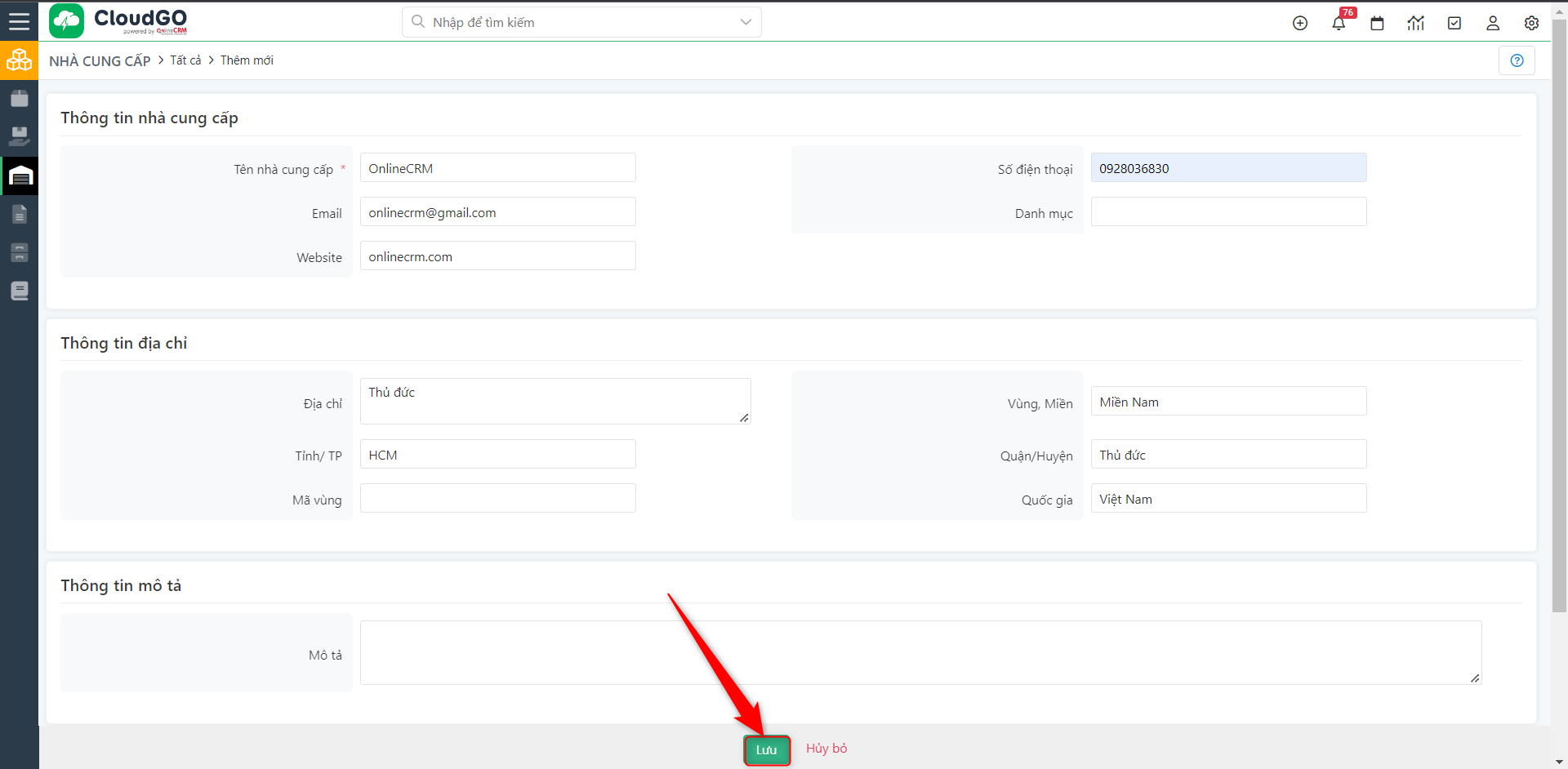
Lưu ý:
– Các trường thông tin có dấu * là những trường thông tin bạn bắt buộc phải điền trước khi lưu thông tin.
– Một số block thông tin bạn có thể điền đầy đủ để ghi nhận thông tin cho dịch vụ như: thông tin về giá cả, mô tả,…
Màn hình Nhà cung cấp sau khi lưu thành công trên hệ thống CRM
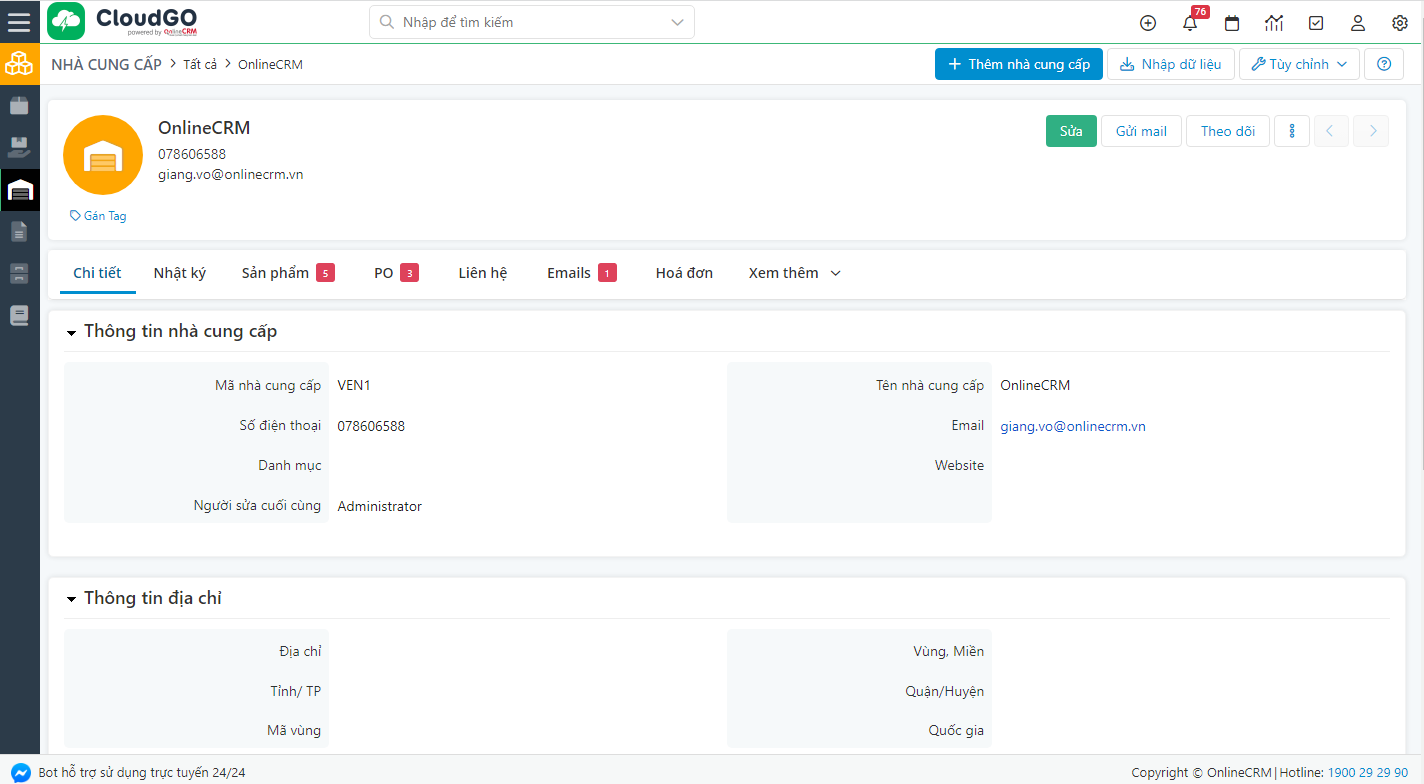
2. Tạo nhanh
Các bước tạo thông tin Nhà cung cấp mới thông qua “Tạo nhanh”
Bước 1: Trên thanh header click vào icon + chọn “Nhà cung cấp”
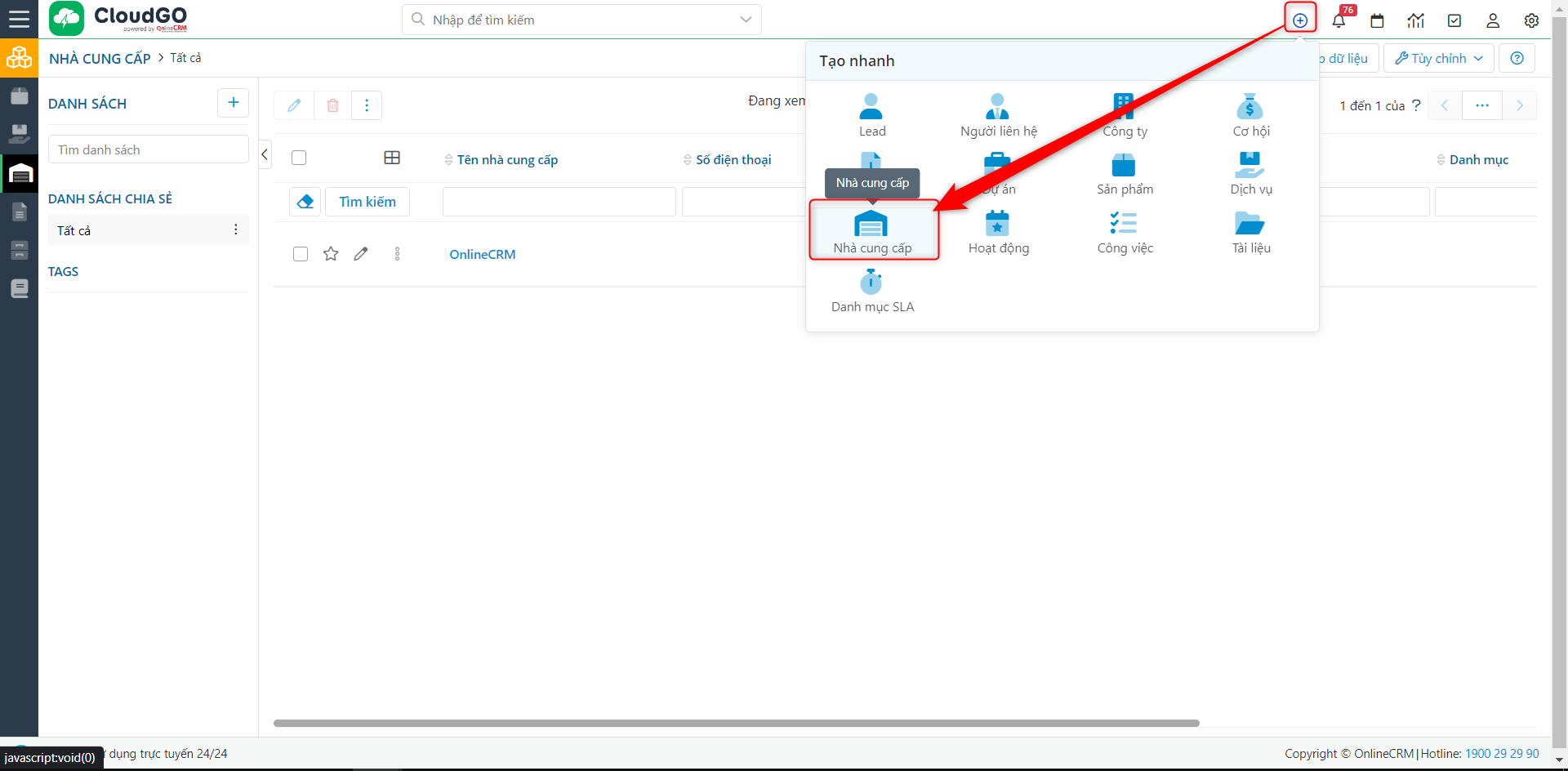
Bước 2: Nhập các thông tin cần thiết tại màn hình tạo nhanh “Nhà cung cấp”, sau đó click “Lưu” để hoàn tất
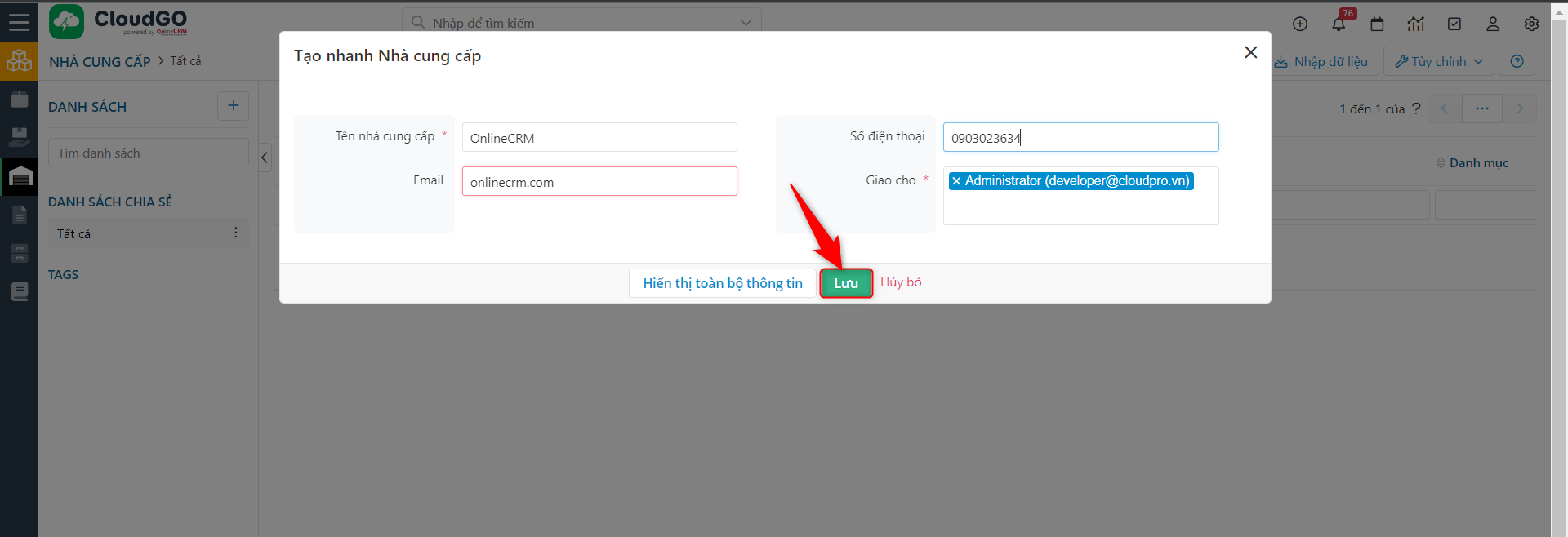
Tham khảo thêm tại Tạo nhanh dữ liệu
3. Import Nhà cung cấp
Lưu ý:
– Để import được dữ liệu hàng loạt vào CRM, bạn cần nhập liệu theo mẫu file excel chuẩn mà CloudGO đã cung cấp.
– Bạn không nên lạm dụng chức năng Import, chức năng này chỉ nên sử dụng khi mới bắt đầu sử dụng CRM nhằm mục đích chuyển đổi dữ liệu từ hệ thống cũ (Excel…) vào CRM.
– Dòng đầu tiên trong file excel KHÔNG ĐƯỢC TRỐNG.
– Những trường dữ liệu có dấu (*) là bắt buộc phải có
– Sau khi Import xong phải nhấn kết thúc thì User khác mới tiếp tục import được.
Các bước thực hiện import Nhà cung cấp:
Bước 1: Truy cập vào module “Nhà cung cấp”
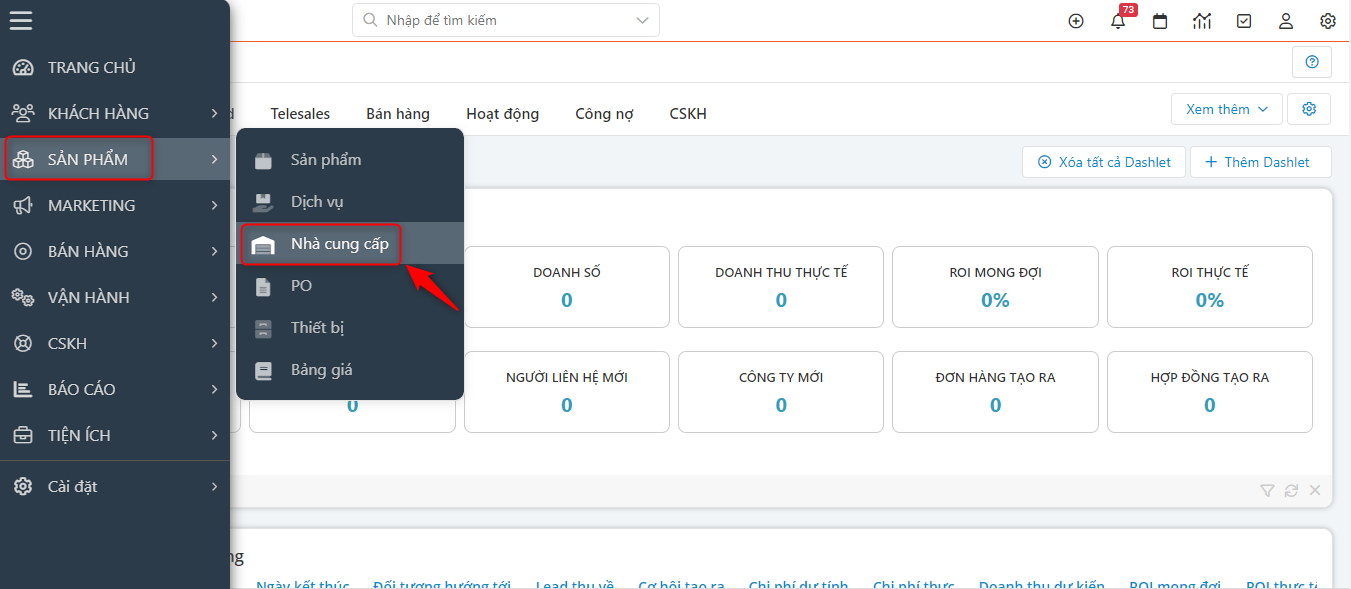
Bước 2: Click vào chọn “Nhập dữ liệu”
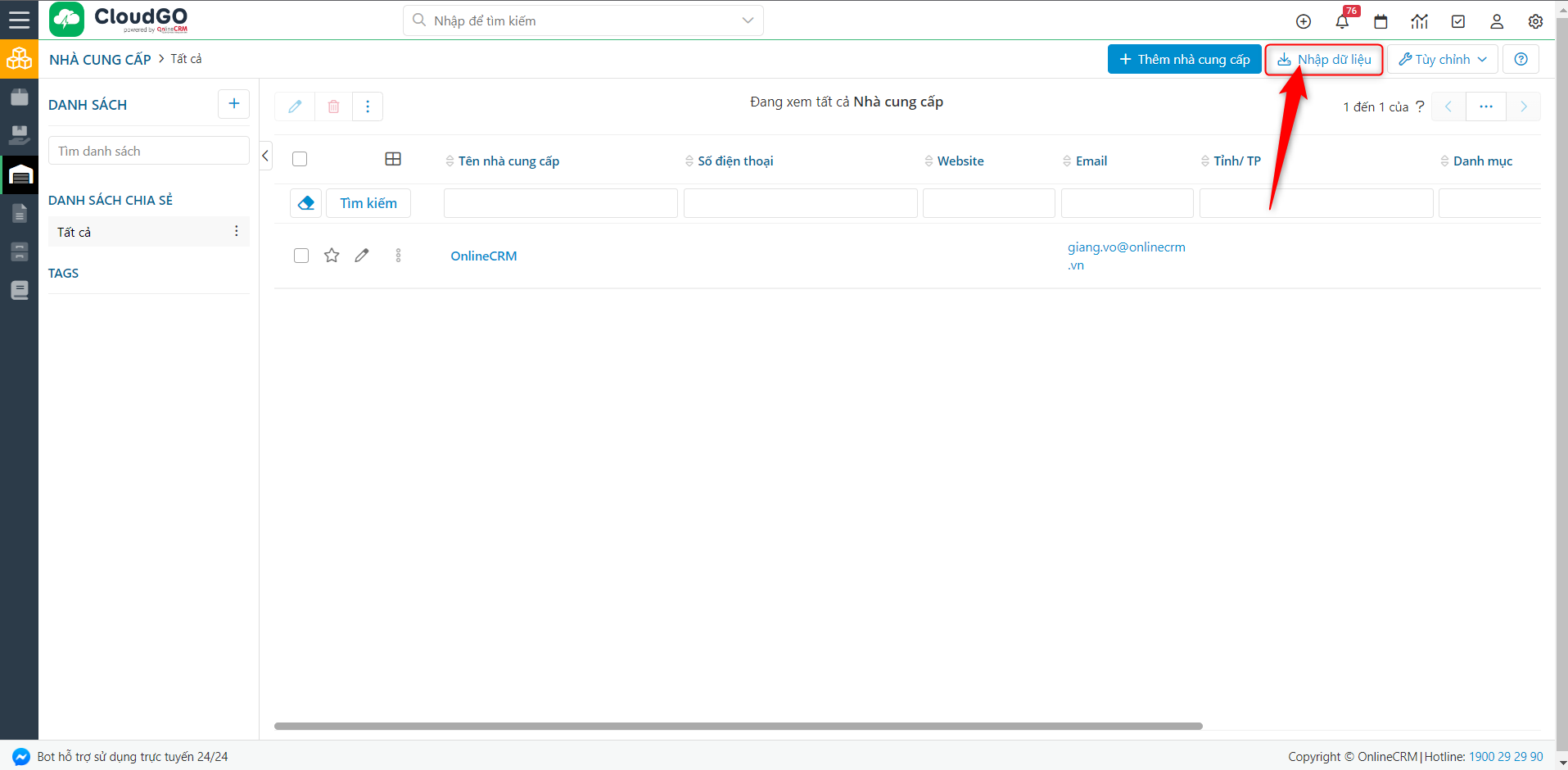
Bước 3: Tại màn hình Import click chọn file import (nếu đã có) hoặc download file import mẫu về, sau đó click “Tiếp” để sang bước tiếp theo

Bước 4: Cấu hình bắt trùng thông tin
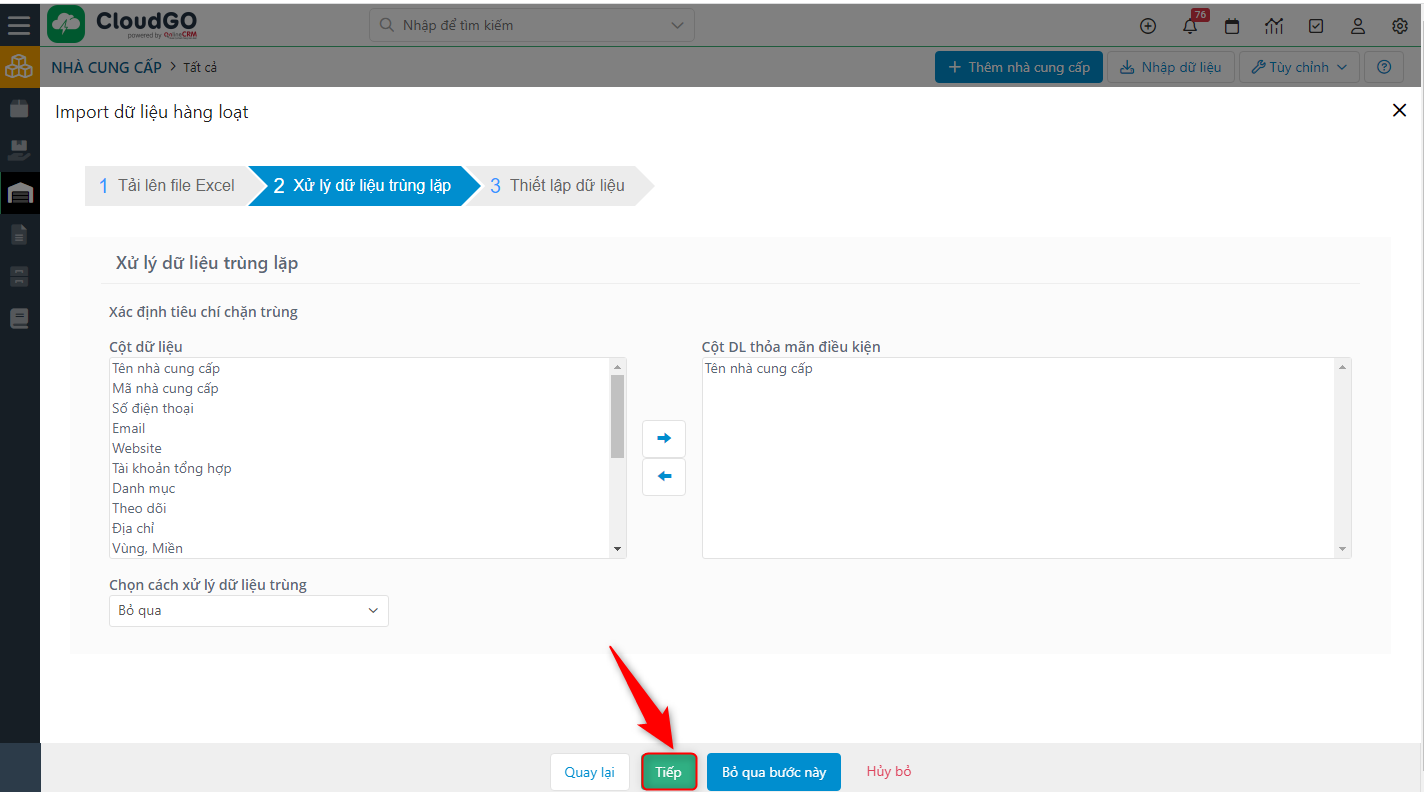
Bước 5: Mapping các trường dữ liệu
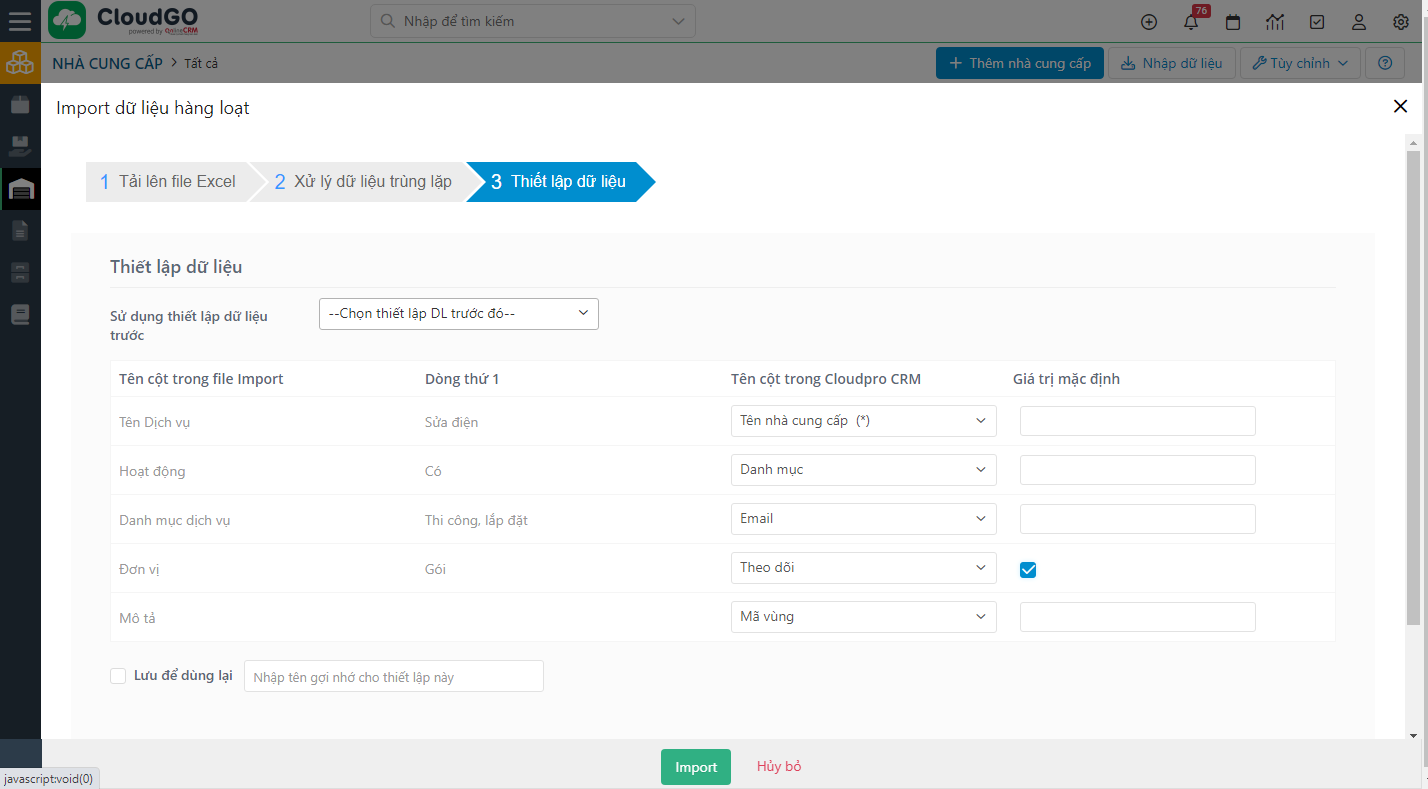
Bước 6: Kiểm tra lại thông tin và click vào chọn “Import”
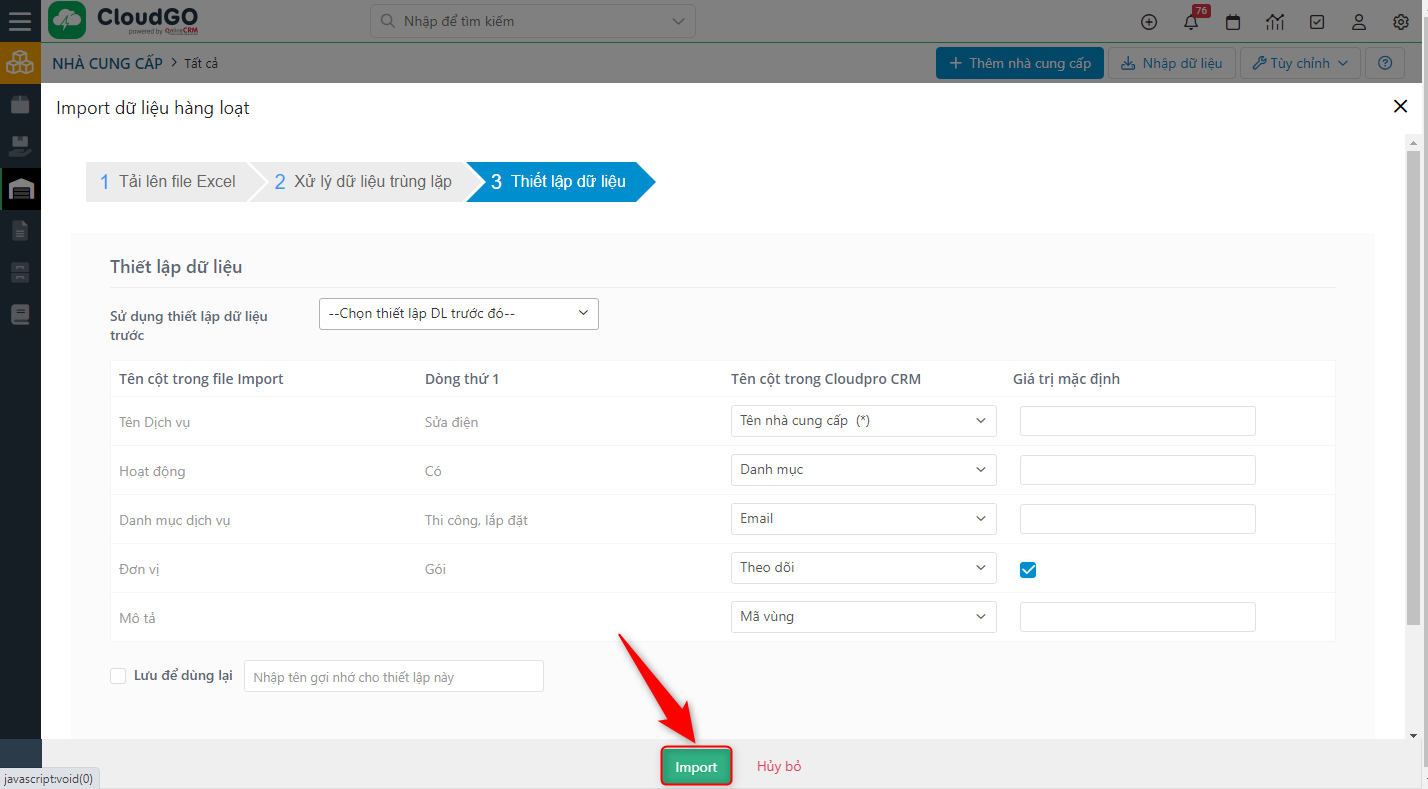
Bước 7: Cuối cùng chọn “Kết thúc” nếu không import nữa
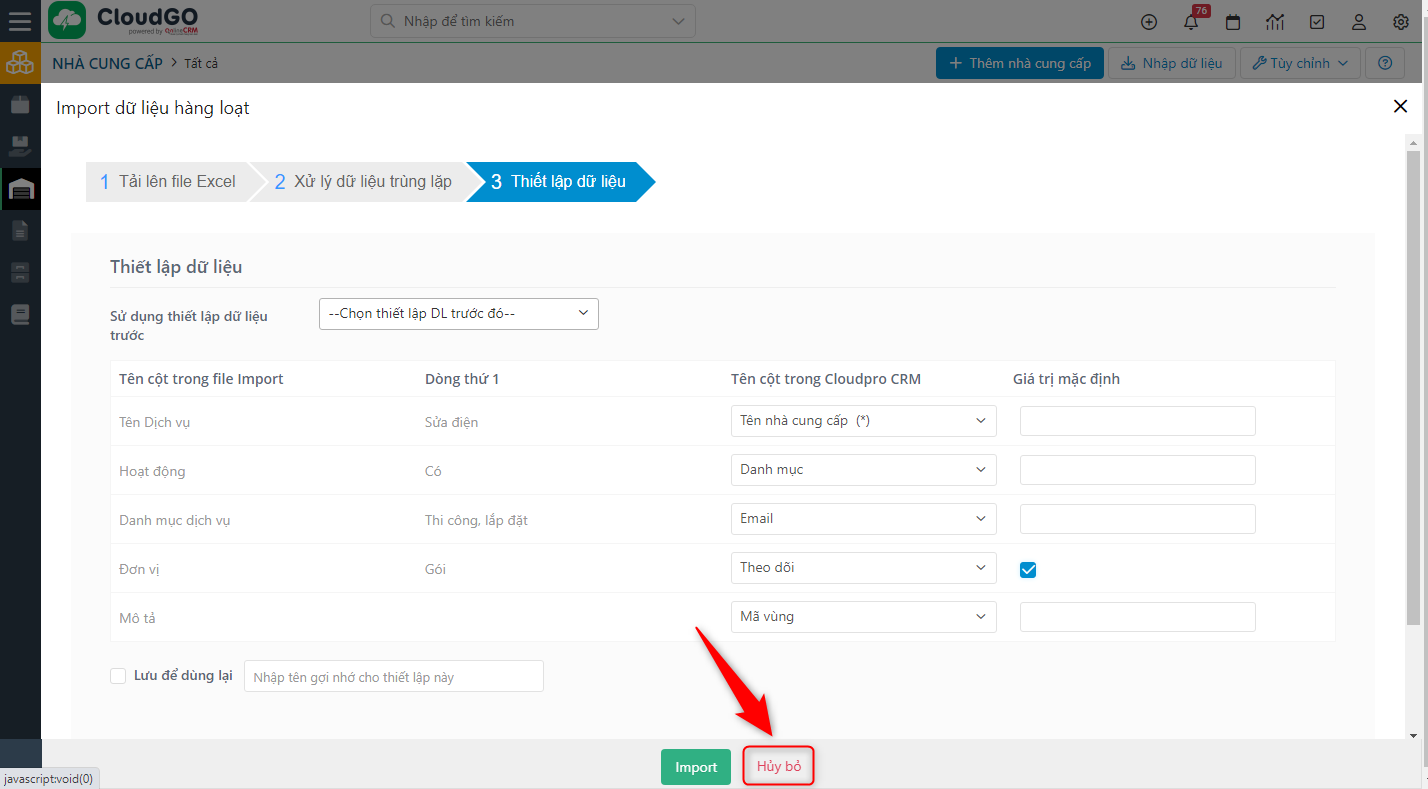
Tham khảo chi tiết tại Import danh sách dữ liệu
